Instagram'ın Hesapları Otomatik Olarak Takip Etmesini Engellemenin En İyi 4 Yolu
Çeşitli / / April 25, 2023
Instagram'da takip ettiğiniz hesapları yakından takip etmeniz gerekiyor. Instagram'da gereksiz hesapları takip ederseniz, ana sayfa akışınız yakında alakasız gönderiler, videolar ve hikayelerle dolabilir. Birçok kullanıcı farkında olmadan otomatik olarak rastgele hesapları takip eden Instagram'larından şikayetçidir. Instagram'da otomatik takip etmeyi nasıl durduracağınız aşağıda açıklanmıştır.

Rastgele hesapları otomatik olarak takip eden Instagram, mükemmel sosyal medya deneyiminizi mahvedebilir. Senden önce Instagram hesabınızı silin veya devre dışı bırakın Instagram'da otomatik takip etmeyi durdurmak için aşağıdaki hileleri kullanın.
1. Üçüncü Taraf Uygulamaları ve Web Sitelerinin Bağlantısını Kaldırma
Instagram deneyiminizi geliştirmek için üçüncü taraf uygulama ve web sitelerinin bolluğu yoktur. Bu uygulamalar, Instagram işlevlerini otomatikleştirmenize yardımcı olurken, güvenlik açısından kolaylık buna değmez.
Instagram hesabınıza bağlı bu üçüncü taraf uygulamaları ve hizmetleri, arka planda belirli hesapları otomatik olarak takip edebilir. Bu tür uygulamaları incelemeli ve hesabınızla bağlantısını kaldırmalısınız.
Mobil Cihazlar için Instagram'ı Kullanarak Uygulamaların Bağlantısını Kaldırma
Aşama 1: Android veya iOS cihazınızda Instagram uygulamasını açın. Her iki uygulama da aynı arayüzü kullanır. Android uygulamasından ekran görüntüleri kullandık. Aynı adımları iOS'ta da uygulayabilirsiniz.
Adım 2: Sağ alt köşedeki hesap profil simgesine dokunun.

Aşama 3: Sağ üst köşedeki Diğer menüsüne dokunun ve açılan menüden Ayarlar'ı seçin.

Adım 4: Güvenlik'i açın.

Adım 5: Uygulamalar ve web siteleri'ni seçin.
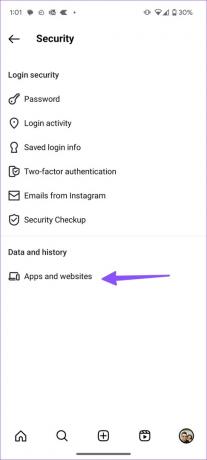
Adım 6: Aşağıdaki menüden alakasız yetkili uygulamaların bağlantısını kaldırın.

Web'de Instagram Kullanarak Uygulamaların Bağlantısını Kaldırma
Üçüncü taraf uygulamalarının bağlantısını Instagram web sürümünden de kaldırabilirsiniz. İşte yapmanız gerekenler.
Aşama 1: Web'de Instagram'ı ziyaret edin ve hesap bilgilerinizle oturum açın.
Web'de Instagram'ı ziyaret edin
Adım 2: Sol alt köşede Diğer'i seçin ve Ayarlar'ı açın.

Aşama 3: Sol kenar çubuğundan Uygulamalar ve web siteleri'ni tıklayın.
Adım 4: Instagram hesabınıza bağlı uygulamaları ve web sitelerini kontrol edin. İzni aynı menüden kaldırabilirsiniz.

2. Instagram Giriş Etkinliğinizi Kontrol Edin
Uygulama, Instagram hesabınıza giriş yapmak için yeni bir telefon veya web tarayıcı kullandığınızda hesap bilgilerinizi hatırlar. Tek bir dokunuşla hesabınıza erişmenizi sağlayan kullanışlı bir özelliktir.
Instagram hesabınızı kontrol etmek için arkadaşınızın telefonunu veya PC'sini kullandıysanız, hatırladığın hesabı kaldır. Kişi, hesabınızda rastgele Instagram profillerini takip edebilir. Telefonlarına erişemiyorsanız, giriş etkinliğini kontrol etmek ve hesabı yetkisiz cihazlardan kaldırmak için aşağıdaki adımları kullanın.
Mobil Cihazlar için Instagram'dan
Aşama 1: Instagram uygulamasını açın ve sağ alt köşedeki hesap profil simgesine dokunun.

Adım 2: Sağ üst köşedeki Diğer menüsüne dokunun ve açılan menüden Ayarlar'ı seçin.

Aşama 3: Güvenlik'i açın.

Adım 4: Oturum açma etkinliği'ni seçin.

Adım 5: Instagram, en üstte son oturum açma etkinliğinizi onaylamanızı ister. Bağlı olan tüm cihazları zaman ve konum bilgisi ile kontrol edebilirsiniz.
Adım 6: Şüpheli bir oturum açma etkinliği bulursanız, bir aygıtın yanındaki üç yatay noktalı menüye ve Oturumu kapat'a dokunun.
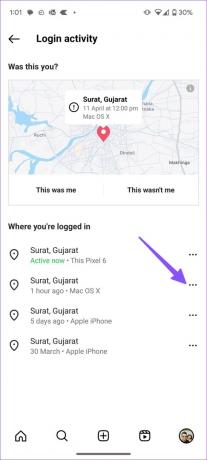

Web'de Instagram
Instagram web sürümünü kullanarak rastgele cihazlardan da çıkış yapabilirsiniz. İşte yapmanız gerekenler.
Aşama 1: Web'de Instagram ayarlarına gidin (yukarıdaki adımları kontrol edin).

Adım 2: Sol kenar çubuğundan Oturum açma etkinliği'ni seçin.
Aşama 3: Aktif cihazların listesini kontrol edin. Tanımadığınız bir cihazı genişletin.
Adım 4: Oturumu Kapat'ı tıklayın.

Gereksiz tüm cihazlar için aynı işlemi tekrarlayın.
3. Instagram Şifrenizi Değiştirin
İnstagram hesapları otomatik takip ediyor mu? Birisi sürekli olarak Instagram hesabınıza erişmeye çalışırsa, aşağıdaki adımları kullanarak giriş bilgilerini değiştirin.
Aşama 1: Instagram uygulamasını açın ve sağ alt köşedeki hesap profil simgesine dokunun.

Adım 2: Sağ üst köşedeki Diğer menüsüne dokunun ve açılan menüden Ayarlar'ı seçin.

Aşama 3: Güvenlik menüsünü açın.

Adım 4: Parola Seç.
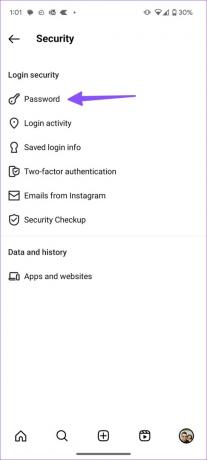
Adım 5: Parolanızın en son ne zaman güncellendiğini kontrol edebilirsiniz. Mevcut şifreyi girin ve yeni bir tane ekleyin. Sağ üst köşedeki onay işaretine basın.
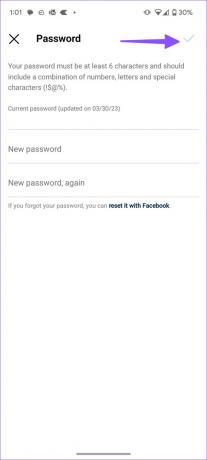
Instagram, sayı, harf ve özel karakter kombinasyonuyla en az altı karakter kullanmanızı önerir.
Instagram web sürümünü tercih ediyorsanız aşağıdaki adımları kontrol edin.
Aşama 1: Web'de Instagram Ayarlarına gidin (yukarıdaki adımları kontrol edin).

Adım 2: Sol kenar çubuğundan Parolayı değiştir'i seçin.
Aşama 3: Eski şifreyi ve yenisini girin. 'Şifreyi Değiştir'e basın ve hazırsınız.

4. Instagram'da İki Faktörlü Kimlik Doğrulamayı Etkinleştirin
İki faktörlü kimlik doğrulamayı etkinleştirmek, Instagram hesabınıza ekstra bir güvenlik katmanı ekler. Bu, 'Instagram tanımadığınız kişileri otomatik olarak takip etme' sorununa etkili bir çözümdür. Rehberimizi şuradan okuyabilirsiniz: Instagram hesabınız için 2FA kurulumu. Şunlardan birini kullanabilirsiniz: telefonunuzdaki en iyi 2FA uygulamaları anahtarı saklamak için.
Takip Sayısını Düzeltin Instagram'da Değiştirmeye Devam Edin
Ufaklığınız telefonunuzu sık sık kullanıyorsa yanlışlıkla rastgele hesapları takip edebilir. Instagram'ı ana ekrandan gizlemeli veya biyometri ile güvenceye almalısınız (telefonunuz destekliyorsa).
Son güncelleme 11 Nisan 2023
Yukarıdaki makale, Guiding Tech'i desteklemeye yardımcı olan bağlı kuruluş bağlantıları içerebilir. Ancak, editoryal bütünlüğümüzü etkilemez. İçerik tarafsız ve özgün kalır.
Tarafından yazılmıştır
Parth Shah
Parth daha önce teknoloji haberlerini kapsayan EOTO.tech'te çalıştı. Şu anda Guiding Tech'te uygulama karşılaştırması, öğreticiler, yazılım ipuçları ve püf noktaları hakkında yazmakta ve iOS, Android, macOS ve Windows platformlarının derinliklerine dalmaktadır.



